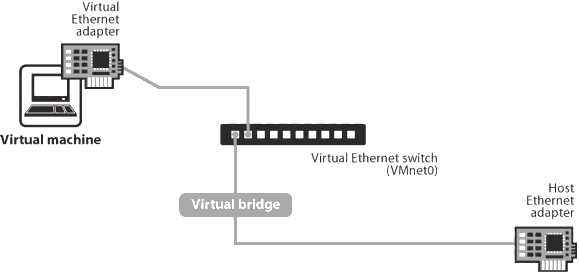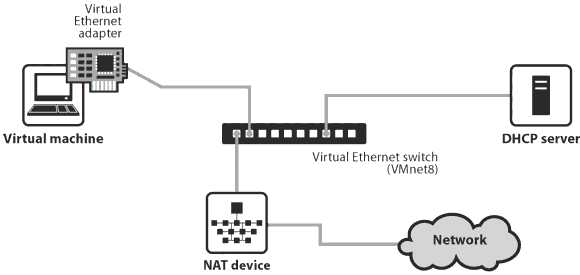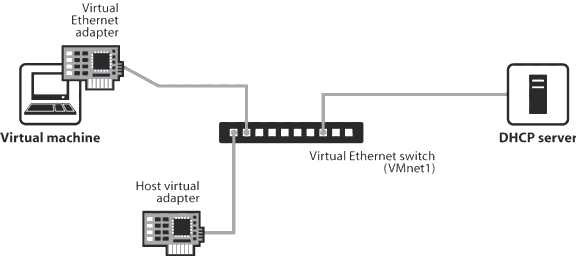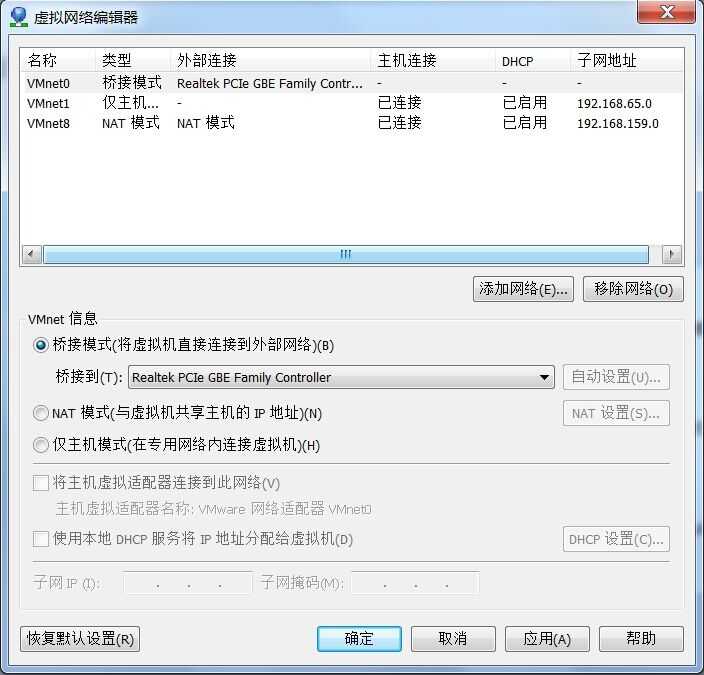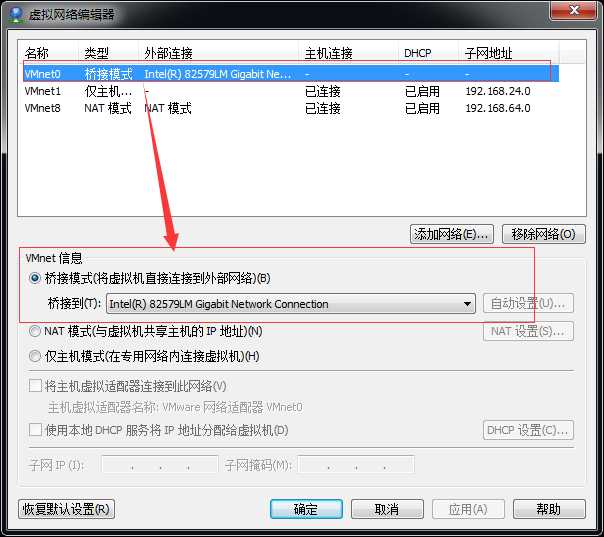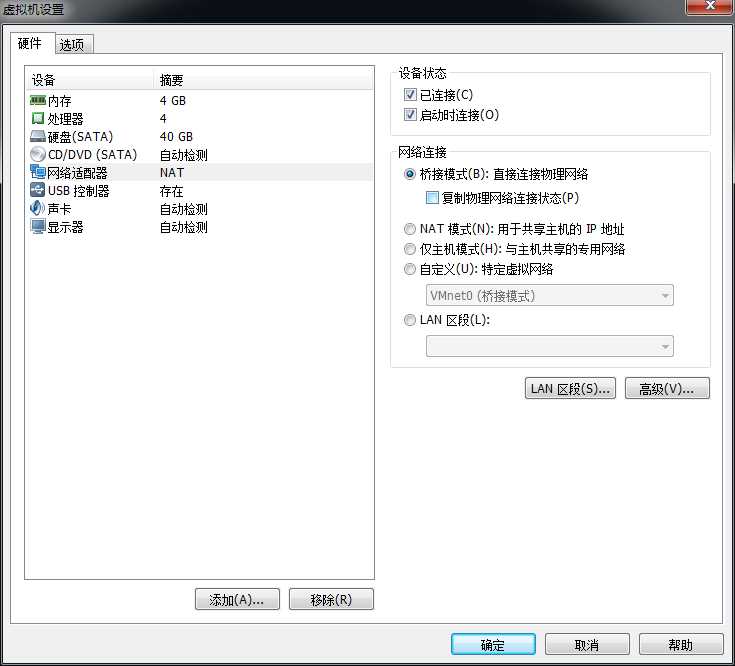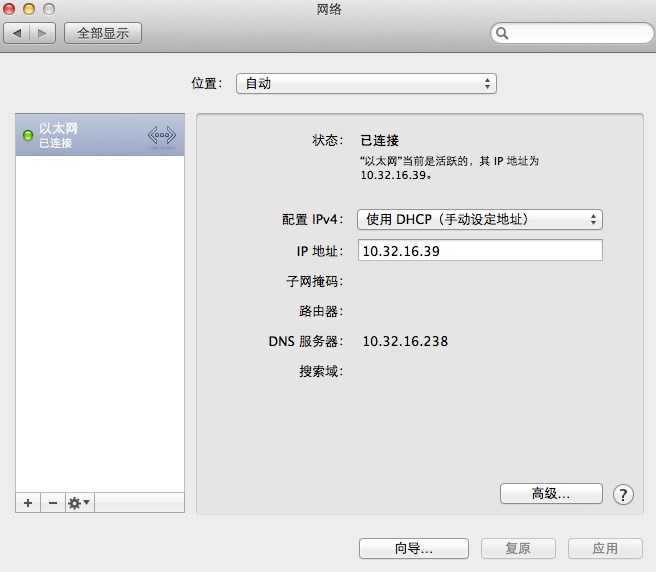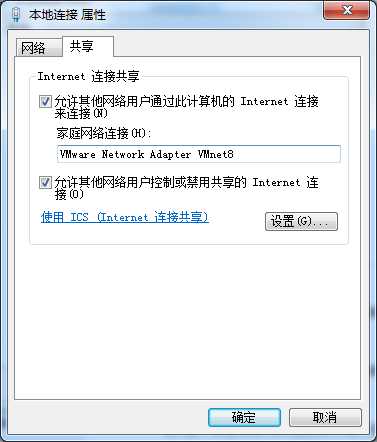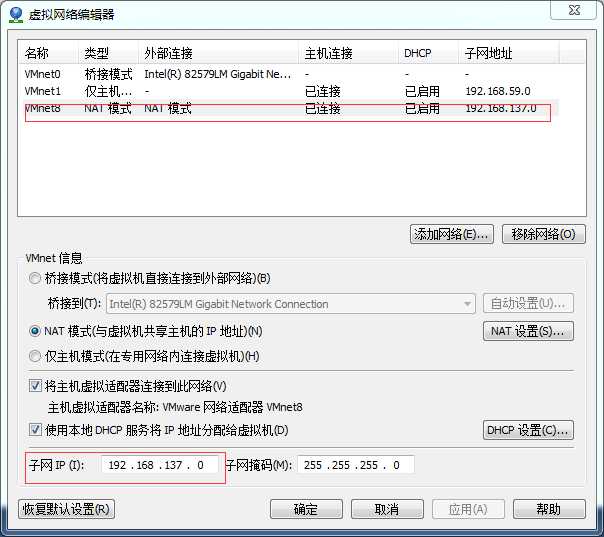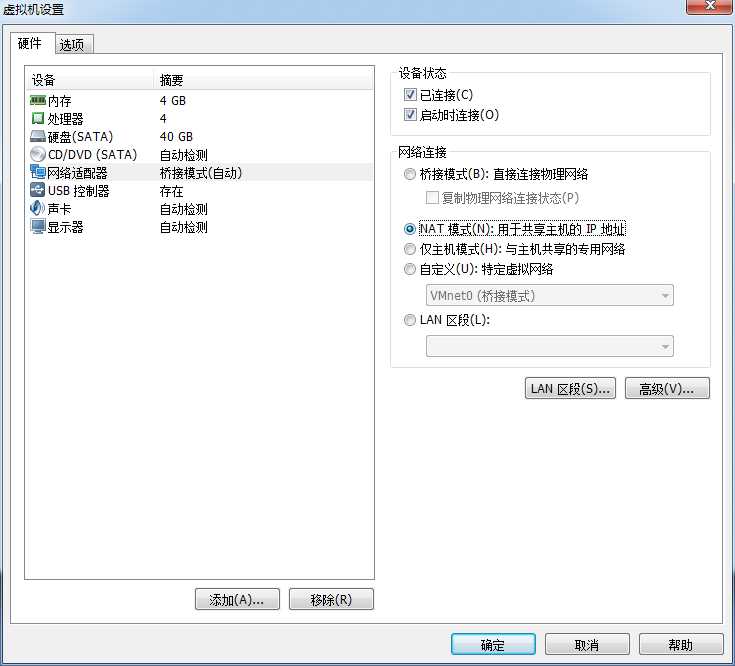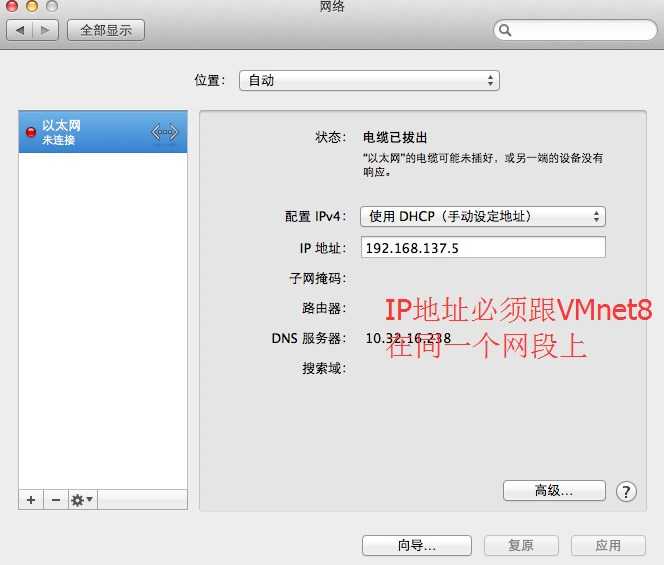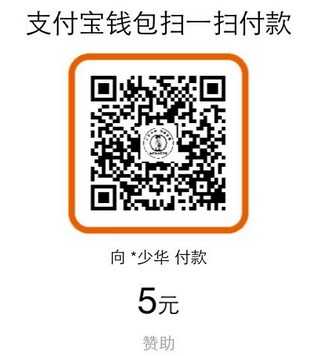标签:
一、虚拟机VMware中三种上网方式的原理
1 桥接(Bridged)
在桥接模式下,VMware虚拟出来的操作系统就像是局域网中的一独立的主机,它可以访问网内任何一台机器,不过你需要多于一个的IP地址,并且需要手工为 虚拟系统配置IP地址子网掩码,而且还要和宿主机器处于同一网段,这样虚拟系统才能和宿主机器进行通信。
如果你想利用VMware在局域网内新建一个虚拟服务器,为局域网用户提供网络服务,就应该选择桥接模式
2 网络地址转换模式(NAT)
使用NAT模式,就是让虚拟系统借助NAT(网络地址转换)功能,通过宿主机器所在的网络来访问公网,也就是说,使用NAT模式可以实现在虚拟系统里访问互联网,NAT模式下的虚拟系统的TCP/IP配置信息是由VMnet8(NAT)虚拟网络的DHCP服务器提供的,无法进行手工修改,因此虚拟系统也就无法 和本局域网中的其他真实主机进行通讯,采用NAT模式最大的优势是虚拟系统接入互联网非常简单,你不需要进行任何其他的配置,只需要宿主机器能访问互联网即可
如果你想利用VMware安装一个新的虚拟系统,在虚拟系统中不用进行任何手工配置就能直接访问互联网,建议你采用NAT模式
3 主机模式(HOST-ONLY)
在某些特殊的网络调试环境中,要求将真实环境和虚拟环境隔离开,这时你就可采用Host-only模式,在Host-only模式中,所有的虚拟系统是可以相互通信的,但虚拟系统和真实的网络是被隔离开的。
如果你想利用VMware创建一个与网内其他机器相隔离的虚拟系统,进行某些特殊的网络调试工作,可以选择Host-only模式。
二、设置虚拟机的三个网络
先查看win7中是否有VMnet0、VMnet1、VMnet8这三个网络,如果没有,请按照下面方式进行设置
在虚拟机里面找到:编辑--->虚拟机网络编辑器,打开可以出现
通过上图,我们可以看到VMnet0对应的是桥接方式,VMnet1对应的是主机模式,VMnet8对应的是NAT模式。主机模式无法上网。只有桥接和NAT模式是可以上网。
三、通过桥接上网
1、编辑--->虚拟机网络编辑器,选中VMnet0,然后在VMnet信息,选择可以主机提供给虚拟机的桥接网卡,如下图所示,点击应该,确定即可
2、虚拟机--设置--网络适配器--选择桥接模式
3、然后启动虚拟机,启动Mac,设置网络
注:这里的IP地址,必须与主机的IP地址在同一个网段上,我的主机IP如下
四、通过NAT方式上网
1 设置本机的本地连接,使其可以共享,如下图所示
2 虚拟网络编辑器中,设置好VMnet8的子网,如下所示
3 将虚拟中的Mac系统设置为NAT上网方式
4 将Mac系统中的网络设置成如下形式
捐赠我们
良师益友工作室一直在致力于帮助编程爱好更加快速方便地学习编程,如果您对我们的成果表示认同并且觉得对你有所帮助,欢迎您对我们捐赠^_^。
1-1 win7 vmware虚拟机 中 mac系统无法上网
标签:
原文地址:http://www.cnblogs.com/imentors/p/4861718.html